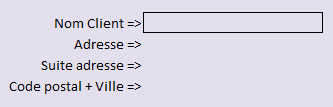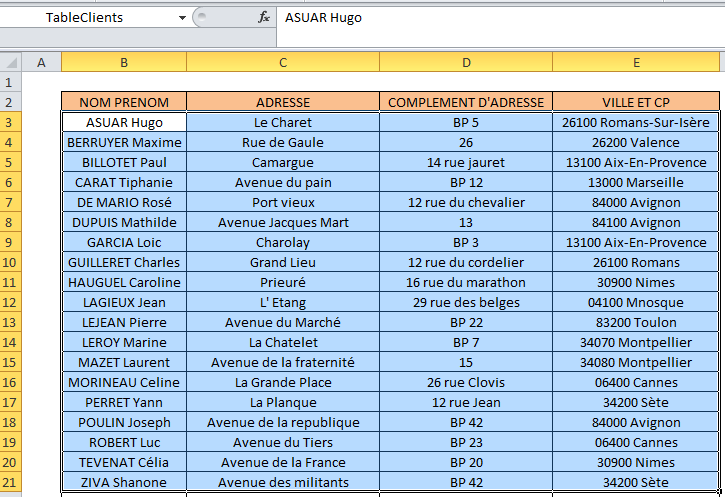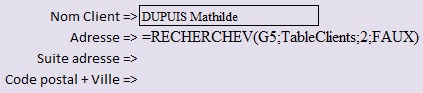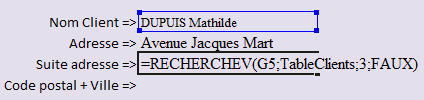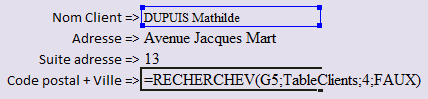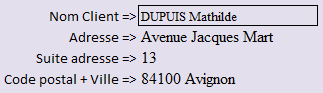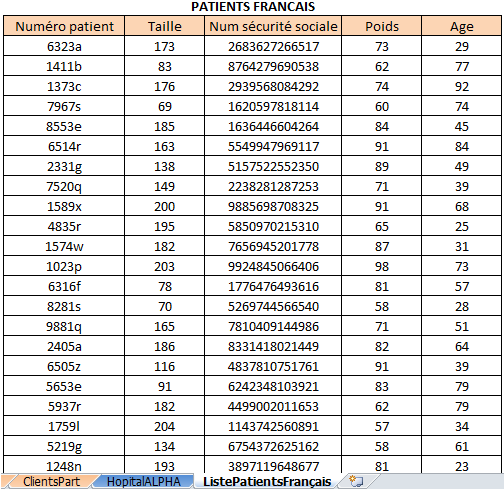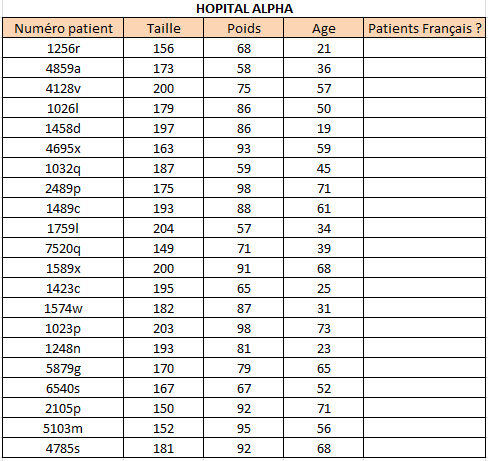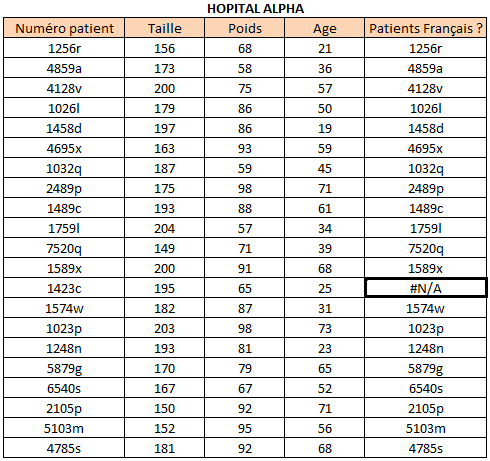Cliquer ici pour télécharger le fichier
Principe : La formule Excel RECHERCHEV permet de rechercher une valeur dans la première colonne d’une table de données puis de renvoyer la valeur d’une cellule qui se situe sur la même ligne que la valeur recherchée.
=> Il faut que la valeur cherchée soit située à gauche du tableau et les informations qu’on souhaite extraire sur la même ligne à droite de la valeur cherchée.
= RECHERCHEV(valeur_cherchée ; table_matrice ; no_index_col ; [valeur_proche])
- C’est la valeur qu’on souhaite retrouver dans la table matrice
- C’est la table dans laquelle on veut rechercher la valeur cherchée et extraire des données situées sur la même ligne
- C’est la colonne dans laquelle on veut extraire l’information souhaitée
- C’est le type de correspondance souhaité (approximative ou exacte)
Exemple 1 : On souhaite retrouver l’adresse de chaque client.
Il faut tout d’abord créer une liste déroulante avec le nom des clients => Voir comment créer une liste déroulante
=> Ensuite il faut créer une table pour les clients => Voir comment renommer des cellules
Adresse = RECHERCHEV(G5 ; TableClients ; 2 ; FAUX)
- G5 = C’est la cellule où on a crée notre liste déroulante avec le nom des clients
- C’est la table dans laquelle on souhaite retrouver l’adresse du client
- C’est la colonne dans laquelle se trouve l’adresse (colonne num 2 en partant de la 1ère colonne du tableau crée)
- FAUX car on souhaite une correspondance exacte avec la valeur cherchée
Suite adresse = RECHERCHEV(G5 ; TableClients ; 3 ; FAUX)
- G5 = C’est la cellule où on a crée notre liste déroulante avec le nom des clients
- C’est la table dans laquelle on souhaite retrouver la suite de l’adresse du client
- C’est la colonne dans laquelle se trouve l’adresse (colonne num 3 en partant de la 1ère colonne du tableau crée)
- FAUX car on souhaite une correspondance exacte avec la valeur cherchée
Code poste + Ville = RECHERCHEV(G5 ; TableClients ; 4 ; FAUX)
- G5 = C’est la cellule où on a crée notre liste déroulante avec le nom des clients
- C’est la table dans laquelle on souhaite retrouver la suite de l’adresse du client
- C’est la colonne dans laquelle se trouve le code postal et la ville (colonne num 4 en partant de la 1ère colonne du tableau crée)
- FAUX car on souhaite une correspondance exacte avec la valeur cherchée
Résultat
Exemple 2 : On souhaite savoir si les patients de l’hôpital alpha sont des patients français.
Patients Français ? = RECHERCHEV(B3 ; ListePatientsFrançais!B:BableClients ; 1 ; FAUX)
- B3 = C’est la cellule où se trouve le numéro de patient de l’hôpital alpha
- C’est la colonne dans laquelle se situe les numéros de patients Français (feuille ListePatientsFrançais / colonne B)
- C’est la colonne dans laquelle se trouve le numéro de patients (colonne num 1)
- FAUX car on souhaite une correspondance exacte avec la valeur cherchée
Résultat
Interprétation : Le patient 1423c ne fait pas partie de la liste des clients Français.
=> Voir aussi la formule RECHERCHEH